Chia sẻ cho bạn các cách lấy video từ camera Imou về điện thoại đơn giản, cách cài đặt lưu video trên camera Imou chi tiết.
Khi Nào Cần Lấy Dữ Liệu Video Từ Camera Imou?
Imou là một thương hiệu cung cấp các sản phẩm an ninh thông minh, bao gồm camera giám sát. Việc lấy dữ liệu video từ camera Imou cần được thực hiện theo các tình huống cụ thể và theo các mục đích khác nhau. Dưới đây là một số tình huống có thể cần lấy dữ liệu video từ camera Imou:
- Giám sát an ninh:
- Khi có sự cố an ninh xảy ra, như đột nhập, gian lận, hoặc vụ án phạm tội, bạn có thể cần lấy dữ liệu video từ camera để đưa ra làm bằng chứng.
- Điều này giúp cơ quan thực thi pháp luật hoặc nhóm an ninh xác định và điều tra sự kiện.
- Quản lý nhà ở và doanh nghiệp:
- Trong trường hợp bạn là chủ nhà ở hoặc quản lý doanh nghiệp, việc lấy dữ liệu video từ camera có thể cần thiết để giải quyết mọi vấn đề liên quan đến an ninh và an toàn.
- Theo dõi trẻ em hoặc người giữ trẻ:
- Nếu bạn sử dụng camera để giám sát trẻ em hoặc người giữ trẻ, bạn có thể cần xem lại dữ liệu video để đảm bảo an toàn và chăm sóc cho trẻ.
- Kiểm tra hoạt động hàng ngày:
- Nếu bạn muốn kiểm tra hoạt động hàng ngày, như xem lại bản ghi để xác định ai đã đến nhà hoặc văn phòng trong khoảng thời gian cụ thể, bạn có thể cần lấy dữ liệu video.
- Ghi lại sự kiện quan trọng:
- Khi có sự kiện quan trọng diễn ra, như họp, buổi lễ, hoặc bất kỳ sự kiện đặc biệt nào, bạn có thể muốn ghi lại video để xem lại sau này hoặc chia sẻ với người khác.
Trước khi lấy dữ liệu video từ camera Imou, bạn nên đảm bảo rằng việc này tuân thủ các quy định về quyền riêng tư và pháp lý. Việc lấy dữ liệu mà không có sự đồng ý của những người liên quan có thể vi phạm quy định và tạo ra vấn đề pháp lý.
Hướng dẫn 👉 Cách Copy dữ liệu Camera

Cách Cài Đặt Lưu Video Trên Camera Imou
Hướng dẫn cách cài đặt lưu video trên camera Imou cho bạn nào chưa biết nhé!
- Bước 1: Đầu tiên, bạn cần truy cập ứng dụng Imou trên điện thoại và chọn vào camera cần cài đặt.
- Bước 2: Tại đây, hãy nhấn vào biểu tượng Cài đặt hình lục giác trên góc phải camera.
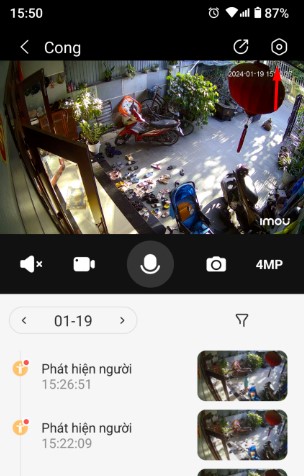
- Bước 3: Kéo xuống chọn vào phần “Quy tắc lưu trữ cục bộ”.
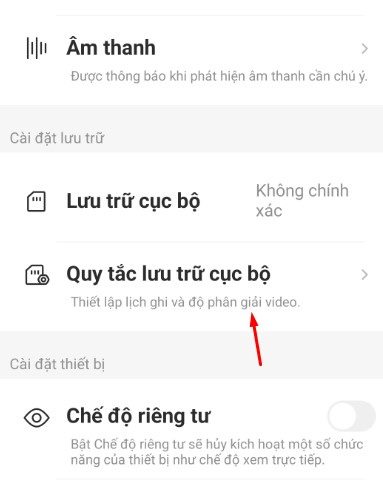
- Bước 4: Tại đây, bạn có thể bật “Lưu trữ video”. Sau khi bật, video của bạn sẽ được lưu cục bộ trên thẻ microSD lắp trong khe cắm thẻ microSD của camera.
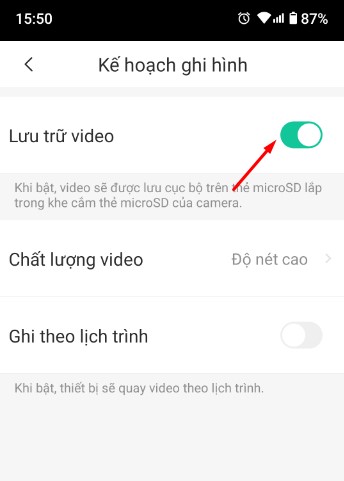
Chia sẻ cho bạn trọn bộ 👉 Cách Cài Đặt Camera Imou, Bên cạnh hướng dẫn cách lấy video từ camera Imou

2 Cách Lưu Video Trên Camera Imou Mới Nhất 2025
Ngay sau đây, Highmark Security sẽ hướng dẫn bạn 2 cách lưu video camera Imou mới nhất 2025 trên điện thoại và máy tính.
Cách Lấy Video Từ Camera Imou Về Điện Thoại
Cách lưu video từ camera Imou về điện thoại với các bước:
- Bước 1: Khởi động ứng dụng Imou Life trên điện thoại di động của bạn. Chọn camera mà bạn muốn xem lại bằng cách nhấn vào hình ảnh của nó.
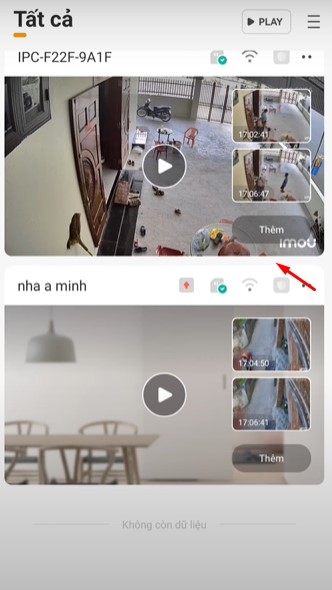
- Bước 2: Tiếp theo bạn nhấn vào phần có biểu tượng 3 gạch, chọn phần thẻ nhớ (SD card) từ menu xuất hiện.
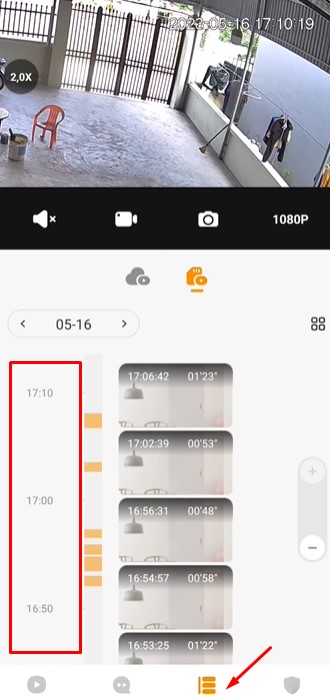
- Bước 3: Chọn khoảng thời gian muốn quay lại video. Sau đó nhấn vào biểu tượng máy quay để ghi lại video muốn lưu về máy điện thoại.
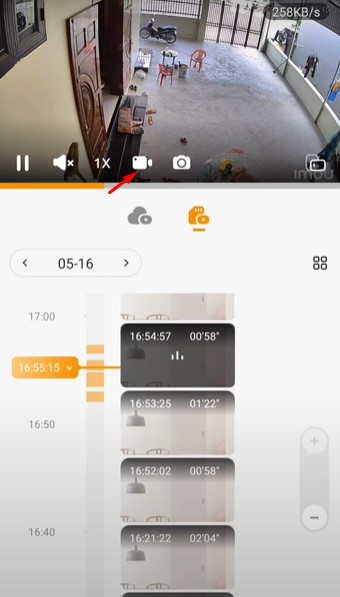
- Bước 4: Quay trở lại giao diện chính của camera rồi chọn biểu tượng con người ở góc dưới cùng bên phải màn hình.
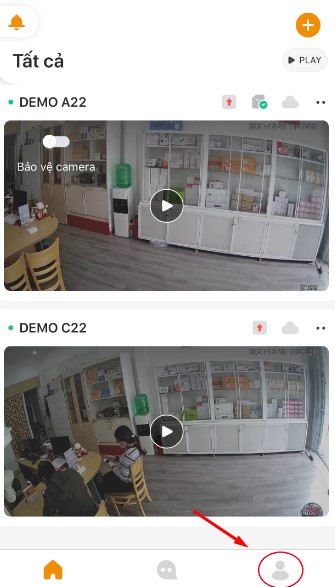
- Bước 5: Chọn “Tệp cục bộ” => Bấm chọn xem video hoặc hình ảnh, bạn vừa ghi lại.
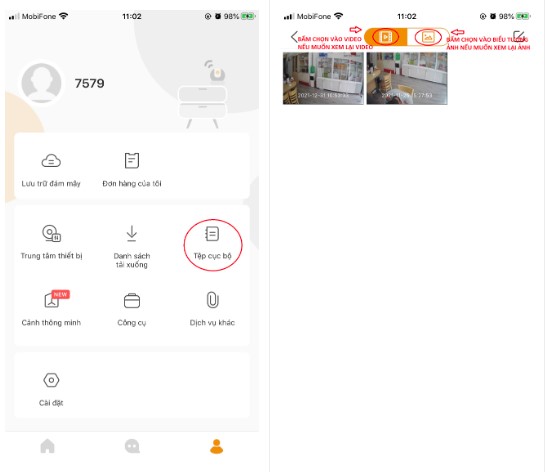
Hướng dẫn cho bạn 👉 Cách Cài 2 Camera Imou Trên 1 Điện Thoại, Ngoài chia sẻ cách lấy video từ camera Imou

Cách Tải Video Từ Camera Imou Về Máy Tính
- Bước 1: Truy cập vào ứng dụng quản lý camera Imou trên máy tính.
- Bước 2: Ở giao diện màn hình, bạn hãy nhấn chọn vào “Playback” và chọn vào camera muốn xem để tải video về.
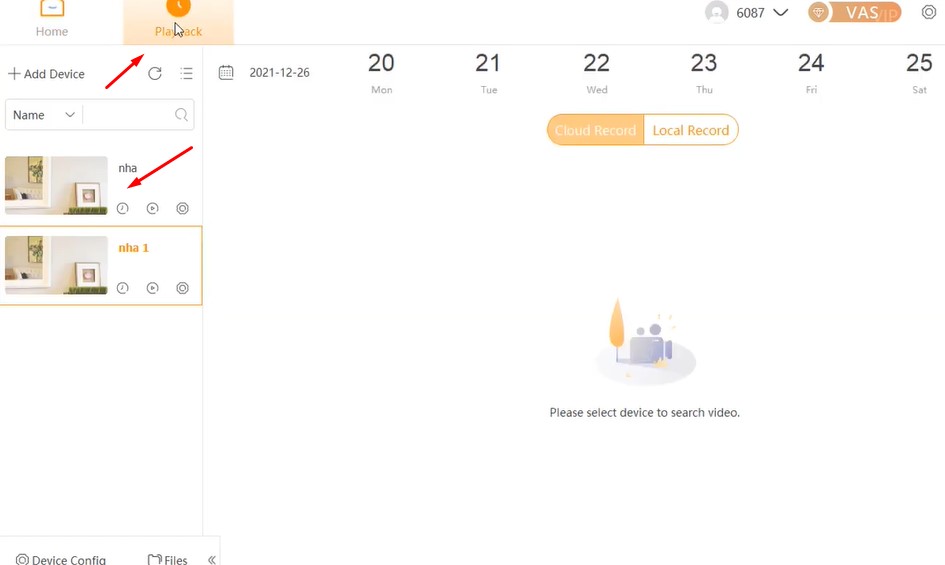
- Bước 3: Tiếp tục chọn vào ngày muốn xem lại video và chọn vào “Local record”.
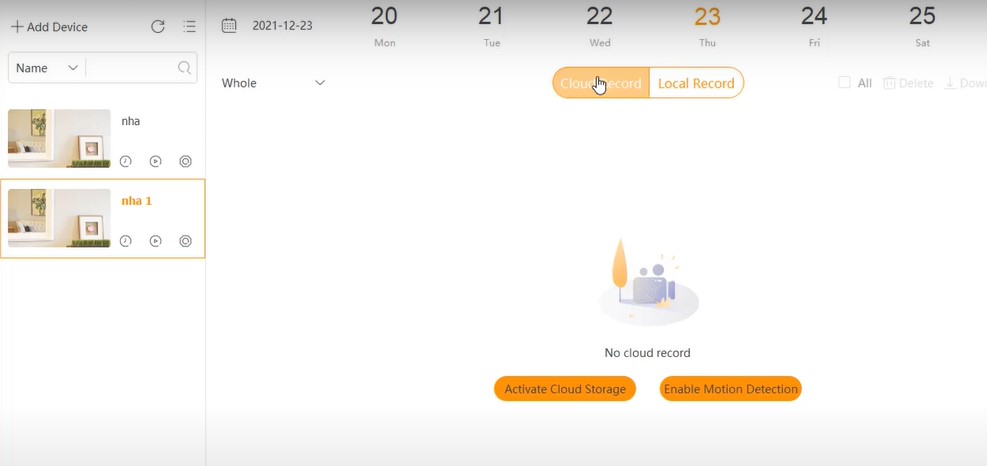
- Bước 4: Chọn vào video muốn xem lại để quay.
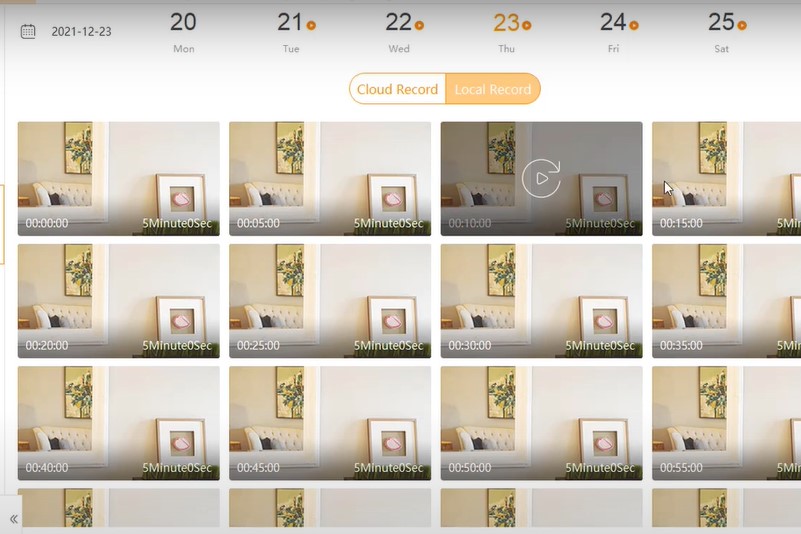
- Bước 5: Bạn có thể nhấn vào biểu tượng máy quay phía dưới camera để thực hiện quay lại video. Nhấn lại biểu tượng máy quay lần nữa nếu bạn muốn kết thực đoạn video quay.
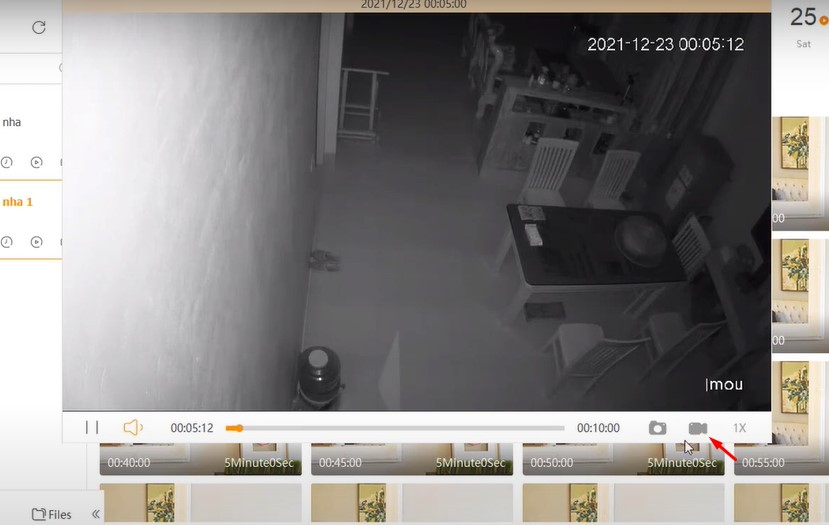
Bước 6: Nhấn vào phần Files để xem lại video mà bạn đã ghi nhé!
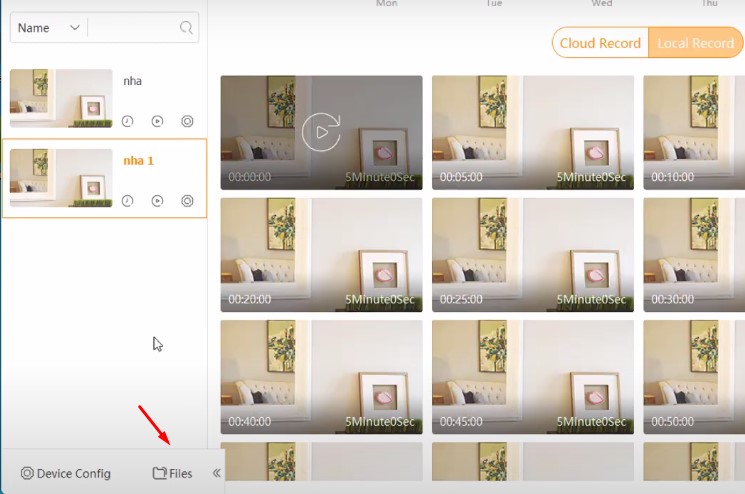
Video bạn đã quay được hiển thị ở mục Files, đồng thời được tải về máy tính ở ổ đĩa C, bạn có thể vào ổ đĩa C để kiểm tra nhé!
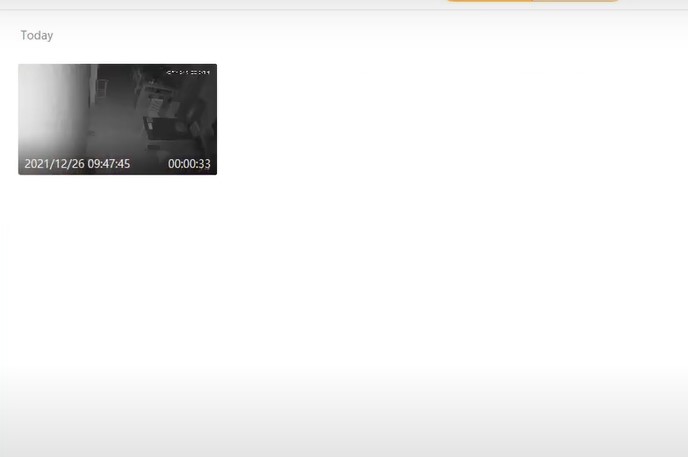
Đọc thêm 👉 Cách Xóa Dữ Liệu Camera Imou Life, Bên cạnh chia sẻ cách lấy video từ camera Imou

Cách Chia Sẻ Video Trên Camera Imou
Dưới đây là cách bạn có thể chia sẻ video từ ứng dụng Imou Life với bạn bè, người thân hoặc những người liên quan:
- Bước 1: Bắt đầu bằng việc chọn video bạn vừa quay trong danh sách.
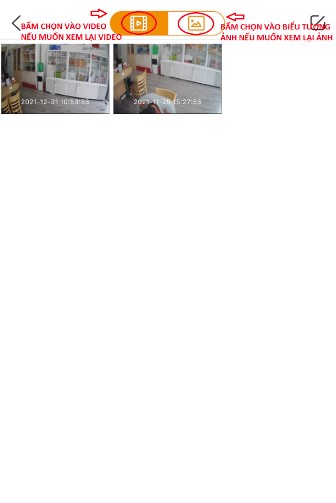
- Bước 2: Sau đó, bạn sẽ thấy một giao diện chia sẻ video, nhấn Share rồi chọn vào mũi tên chia sẻ ở góc trên cùng của video.
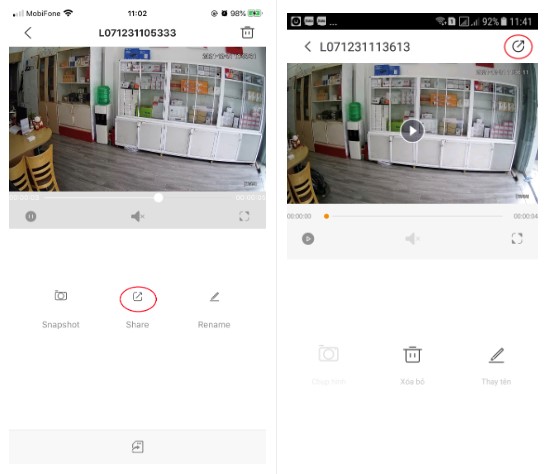
- Bước 3: Chọn phương tiện chia sẻ theo mong muốn, ví dụ: Zalo, Facebook, Messenger, và các tùy chọn khác.
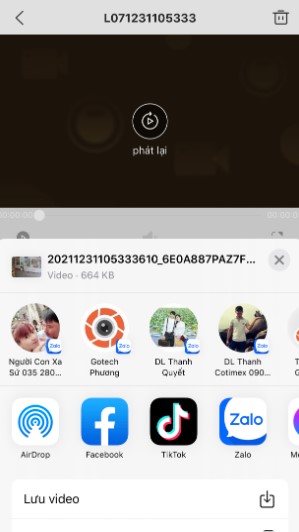
- Bước 4: Chọn đối tượng cần chia sẻ video, có thể là bạn bè, gia đình, hoặc các nhóm đã thiết lập trước đó. Sau khi bạn đã chọn đối tượng, nhấn nút “Gửi” để chia sẻ video với họ.
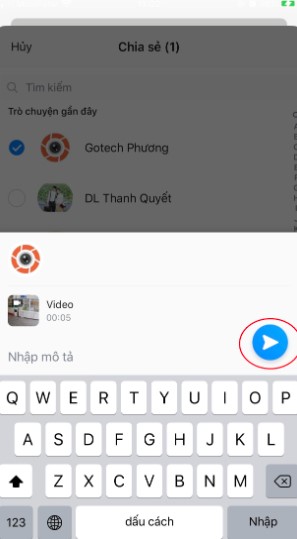
Như vậy, bạn đã thành công trong việc trích xuất dữ liệu từ camera thông qua ứng dụng Imou Life và chia sẻ video với người thân và bạn bè của mình. Hãy chắc chắn rằng bạn đã cài đặt và kích hoạt đúng các tùy chọn quyền riêng tư để chia sẻ video một cách an toàn và bảo mật.
HOT, Xem ngay 👉 Camera Nhìn Xuyên Quần Áo 😍 THẤY HẾT BÊN TRONG

Camera Imou Không Lưu Video, Không Tua Lại Được
Camera Imou không lưu được video, không tua lại được, lý do vì sao? Cùng tìm hiểu ngay sau đây nhé!
Nguyên Nhân
- Dung lượng đầy: Nếu dung lượng lưu trữ trên thẻ nhớ hoặc ổ cứng đầy, camera Imou sẽ dừng ghi lại video mới.
- Thẻ nhớ lỗi: Nếu thẻ nhớ gặp sự cố hoặc bị hỏng, camera sẽ không thể lưu video và bạn không thể tua xem lại.
- Lỗi kết nối mạng: Kết nối Internet không ổn định làm gián đoạn quá trình lưu trữ video. Đảm bảo kết nối mạng ổn định.
- Lỗi cài đặt: Cài đặt không đúng, ví dụ như độ phân giải quá cao khi dung lượng lưu trữ ít, có thể làm cho camera không ghi video.
- Lỗi phần mềm: Lỗi phần mềm, đặc biệt là khi không cập nhật firmware hoặc phần mềm thường xuyên, có thể gây ra sự cố này.
- Lỗi phần cứng: Trong trường hợp lỗi phần cứng, như chip hoặc chạm mạch hỏng, camera Imou có thể gặp vấn đề lưu trữ và tua lại video.
Cách Khắc Phục
Khi camera Imou không lưu video hoặc bạn không thể tua lại để xem video thì có thể thực hiện các bước sau để khắc phục:
- Kiểm tra dung lượng lưu trữ: Đảm bảo dung lượng lưu trữ (thẻ nhớ hoặc ổ cứng) không đầy. Xóa video cũ hoặc cài đặt chế độ ghi đè nếu cần.
- Kiểm tra thẻ nhớ hoặc ổ cứng: Kiểm tra tình trạng hoạt động của thẻ nhớ hoặc ổ cứng. Thay thế nếu có vấn đề.
- Kiểm tra kết nối mạng: Đảm bảo camera có kết nối Internet ổn định để tránh mất dữ liệu.
- Kiểm tra cài đặt camera: Xác nhận cài đặt chính xác về lưu trữ, bảo mật, và độ phân giải video.
- Kiểm tra phần mềm/firmware: Sử dụng phiên bản phần mềm mới nhất và cập nhật firmware nếu cần.
- Khôi phục cài đặt gốc (Factory Reset): Bạn có thể thực hiện khôi phục cài đặt gốc để đặt lại camera và giải quyết lỗi phần mềm. Nhớ sao lưu dữ liệu quan trọng trước khi thực hiện.
Nếu vấn đề vẫn tiếp tục, liên hệ với nhà sản xuất hoặc dịch vụ hỗ trợ kỹ thuật để được hỗ trợ chi tiết.
❌ Bên cạnh chia sẻ cách lấy video từ camera Imou, tham khảo thêm các hướng dẫn sau đây về camera Imou:
- Cách Sử Dụng Camera Imou
- Thay Đổi Wifi Cho Camera Imou (Cách Cài Lại Camera Imou 100%)
- Cách Tắt Đèn Camera Imou Trên Điện Thoại
- Camera Imou Bị Gán Tài Khoản Khác [Cách Huỷ Thiết Bị]
- Cách Đổi Mật Khẩu Camera Imou Life
- Cách Định Dạng Thẻ Nhớ Camera Imou
- Cài Đặt Ghi Hình Camera Imou
- Cách Tắt Thông Báo Camera Imou Trên Điện Thoại
- Lưu Trữ Đám Mây Camera Imou
Liên Hệ Lấy Dữ Liệu, Trích Xuất Camera Imou Miễn Phí
Highmark Security vừa chia sẻ cho bạn cách lấy video từ camera Imou, tuy nhiên nếu bạn gặp vấn đề trong việc lấy dữ liệu, trích xuất camera thì có thể LIÊN HỆ trực tiếp sau đây đễ được hỗ trợ miễn phí.
